Cara Migrasi Joomla ke WordPress dalam 5 Langkah Mudah
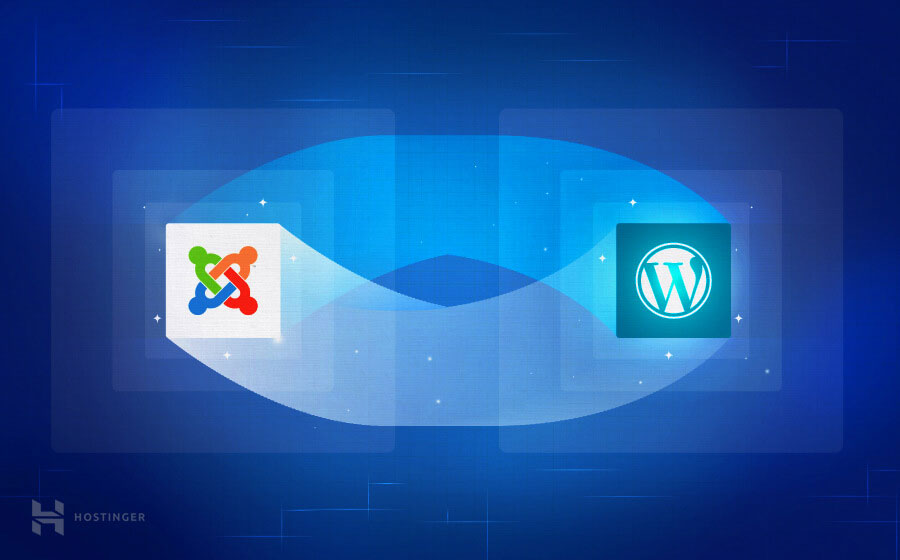
Joomla adalah platform canggih yang bisa Anda gunakan untuk membuat website. Sayangnya, sebagian besar orang memilih WordPress untuk mengonlinekan pyorek mereka karena platform ini menawarkan kemudahan dan fleksibilitas.
Masalahnya, misalnya Anda sudah lebih dulu mengonlinekan website di suatu platform dan ingin memindahkannya ke WordPress, proses pemindahan atau migrasi akan sedikit membingungkan. Karena itulah, melalui tutorial ini, kami akan mencoba membantu Anda memindahkan website, terutama migrasi Joomla ke WordPress.
Secara keseluruhan, pemindahan Joomla ke WordPress terdiri atas:
- Set up plugin FG Joomla ke WordPress.
- Cari parameter database Joomla.
- Migrasikan konten Joomla ke WordPress.
- Ganti internal link di WordPress.
- Arahkan domain ke situs berbasis WordPress Anda yang baru.
Semoga setelah membaca tutorial ini, Anda bisa melakukan migrasi Joomla ke WordPress tanpa masalah.
Mengapa Anda Ingin Migrasi Joomla ke WordPress?
Kita sepakat kalau Joomla adalah salah satu CMS terbaik. Platfrom ini menawarkan opsi Optimasi Mesin Pencari (SEO) bawaan, sistem keamanan yang canggih, dan berbagai fitur. Migrasi dari satu platform ke platform lain bukan tentang memilih mana CMS yang lebih bagus ketimbang CMS lainnya, tapi lebih kepada kebutuhan website Anda.
WordPress, di satu sisi, merupakan CMS yang paling banyak digunakan di antara CMS lainnya. Ada sejumlah fitur dan kelebihan WordPress yang jika dipikir lebih menguntungkan dibandingkan Joomla. Misalnya:
- WordPress lebih mudah digunakan oleh pemula. Tentu Anda membutuhkan waktu lebih untuk membuat dan mengembangkan website dikarenakan kemampuan dan pengetahuan soal CMS dan website belum terlalu banyak. Karena itulah, bagi pemula, disarankan untuk memakai WordPress daripada Joomla.
- Punya banyak kesempatan untuk kostumisasi website. Tersedia berbagai plugin dan tema bagi user WordPress untuk digunakan. Apa pun tipenya, website Anda bisa dimaksimalkan dengan tool-tool tersebut.
- Komunitas WordPress yang besar. Dengan jumlah user yang banyak, maka itu berarti Anda berada di tempat yang tepat karena terdapat komunitas yang besar. Jika nantinya ada masalah terkait WordPress, jangan khawatir karena Anda bisa menemukan berbagai panduan dan tutorial untuk mengatasinya.
Sejauh ini, menurut pengalaman kami, WordPress merupakan CMS terbaik, terlebih jika Anda belum punya pengalaman di bidang web development. Dengan CMS ini, Anda mampu membuat website yang menarik, profesional serta kaya akan fitur canggih tanpa harus berkutat dengan bermacam-macam kode. Bahkan misalnya Anda sudah mahir pengembangan web, Anda bisa memaksimalkan WordPress untuk membuat website yang andal dan cepat. Jadi, tidak ada alasan untuk tidak menggunakan WordPress.
Anggap saja Anda sudah tahu banyak tentang WordPress sehingga kami tidak perlu lagi membahasnya lebih lanjut, misalnya mengapa Anda harus memakai WordPress dan lain sebagainya. Kini saatnya bagi Anda untuk migrasi Joomla ke WordPress.
Yang Anda Butuhkan untuk Migrasi Joomla ke WordPress
Sebelum memulai proses migrasi, sebaiknya Anda persiapkan tiga hal ini:
- Web hosting yang mendukung website baru Anda. Jika sampai saat ini Anda belum mencari web hosting yang layak atau Anda masih ragu ingin memakai web host yang mana, tak ada salahnya bagi Anda untuk melihat-lihat paket hosting yang kami tawarkan. Pilihlah sesuai kebutuhan Anda.
- Instalasi dan setup WordPress yang mudah. Jika tidak tahu caranya, silakan baca tutorial kami tentang cara menginstal WordPress.
- Akses ke domain yang saat ini digunakan di website Joomla. Setelah memindahkan website, maka langkah selanjutnya adaah update domain sehingga bisa diarahkan ke WordPress.
Perlu Anda ketahui bahwa pemilihan web host yang tepat menjadi kunci bagus atau tidaknya performa website Anda. Biasanya, Anda akan memilih web hosting yang menawarkan harga murah,performa terbaik, dan fitur-fitur WordPress. Sebagai contoh, kami menyediakan paket hosting Premium dan Bisnis agar Anda bisa memaksimalkan situs performa WordPress Anda.
Cara Migrasi Joomla ke WordPress (Dalam 5 Langkah)
Meski akan ada banyak langkah yang harus Anda ikuti, prosesnya sendiri sangatlah mudah.
Langkah 1 – Install Plugin FG Joomla ke WordPress
WordPress memungkinkan Anda mengimpor konten dari platform lain. Sayangnya, Joomla tidak ada dalam daftar CMS yang didukung oleh atau kompatibel dengan WordPress. Namun jangan khawatir, Anda bisa dengan mudah melakukan migrasi Joomla ke WordPress menggunakan plugin yang tepat, yakni FG Joomla to WordPress.
Masuk ke dashboard WordPress dan buka tab Plugins > Add New. Anda akan lihat kolom pencarian di sebelah kanan. Pada kolom tersebut, ketikkan FG Joomla to WordPress.
Setelah itu, klik opsi Install Now yang ada di sebelah nama plugin. Dengan mengklik opsi ini, WordPress akan setup semuanya yang dibutuhkan dan jika prosesnya sudah selesai, klik Activate. Plugin sudah siap digunakan.
Sebelum plugin digunakan, masukkan terlebih dulu informasi-informasi tertentu yang memungkinkan WordPress untuk mengambil konten di Joomla.
Langkah 2: Cari Parameter Database Joomla
Langkah berikutnya adalah mencari informasi database Joomla milik Anda. Dengan informasi ini, Anda bisa mengaktifkan plugin WordPress untuk mengimpor konten Joomla. Apabila tidak ada informasi yang dimasukkan, maka platfrom tidak akan memperbolehkan plugin untuk menyalin file Anda.
Untuk memperoleh informasi yang dibutuhkan, masuk ke control panel Joomla dan pilih tab System yang ada di atas layar. Pilih opsi Global Configuration dan cari tab Server yang ada di layar atau bagian selanjutnya:
Di sisi kanan ada bagian yang bernama Database Settings. Setelah masuk ke bagian tersebut, isilah kolom Host, Database Username, Database Name, dan Database Tables Prefix.
Jika database Joomla Anda tersimpan di server atau web host yang berbeda dan bukannya di situs WordPress, maka Anda harus menggunakan Remote MySQL hostname. Solusinya, buat backup database Joomla Anda, upload ke akun hosting saat ini, dan gunakan backup tersebut alih-alih database awal saat proses migrasi Joomla ke WordPress berlangsung.
Jangan tutup bagian pengaturan tersebut atau Anda bisa menyalin informasi dalam kolom ke dokumen atau notes. Anda akan membutuhkan informasi tersebut nantinya.
Langkah 3: Pindahkan Konten Joomla ke WordPress
Sampai di langkah ini, Anda sudah menyiapkan semua yang dibutuhkan untuk migrasi Joomla ke WordPress. Aktifkan pula plugin FG Joomla ke WordPress untuk mengerjakan semua yang dibutuhkan. Untuk mengaktifkan plugin tersebut, kembali ke dashboard WordPress dan buka tab Tools > Import. Pada tab tersebut, Anda akan melihat berbagai opsi, termasuk Joomla (FG). Klik link Run Importer tepat di bawahnya:
Anda akan diarahkan ke halaman selanjutnya di mana Anda bisa mengonfigurasikan plugin untuk mengelola konten yang diimpor. Pertama-tama, pilih apakah Anda ingin WordPress menggabungkan konten Joomla dengan postingan yang sudah ada atau apakah Anda ingin memulai dari awal, dalam artian membuat website baru. Jika boleh, kami sarankan Anda untuk memilih opsi terakhir, yakni membuat situs baru.
Scroll ke bawah ke bagian Joomla website parameters. Masukkan URL website Joomla Anda dan plugin akan tahu di mana harus mengambil file media, yang dibutuhkan oleh situs baru Anda:
Buka Joomla database parameters. Di bagian ini masukkan informasi yang telah Anda cari di langkah sebelumnya. Paste value yang diperoleh dari Joomla ke kolom masing-masing, tapi kosongkan Port dan Database.
Klik Test the database connection agar plugin bisa mengecek apakah parameter database berfungsi dengan baik.
Langkah ini belum selesai karena masih ada beberapa hal yang perlu dikonfigurasi. Scroll ke bawah sampai Anda menemukan Behavior. Pilih apakah Anda ingin mengimpor postingan yang diarsip, memilih file media mana yang seharusnya diambil plugin dari Joomla, dan putuskan apa yang harus Anda lakukan terhadap keyword meta konten:
Ada juga opsi untuk mengimpor konten Joomla sebagai halaman alih-alih post. Metode ini dilakukan tergantung pada tipe situs yang Anda aktifkan di Joomla. Misalnya, situs Anda adalah blog, maka opsi ini harus dinonaktifkan.
Klik Start / Resume the import dan tunggu beberapa saat selagi plugin menyelesaikan pekerjaannya. Proses ini membutuhkan waktu yang tidak singkat, tentu saja tergantung pada besar kecilnya website Joomla Anda.
Jika Anda ingin mengetahui sampai sejauh mana perkembangan prosesnya, lihat bagian log yang ada di halaman yang sama. Tersedia juga kolom progress yang mudah digunakan untuk menampilkan jalannya proses:
Berdasarkan pengalaman kami yang sudah-sudah, proses migrasi Joomla ke WordPress berlangsung mulus dan tanpa halangan. Akan tetapi, pasti ada beberapa masalah terkait WordPress sehingga CMS tersebut kesusahan dalam mengimpor konten Joomla – tentu saja tergantung pada provider hosting yang Anda gunakan. Jika Anda menggunakan paket hosting dengan kapasitas yang lebih kecil, plugin akan mengalami ‘time out’ pada saat mengimpor konten Joomla, dan hal ini bisa mengakibatkan error.
Error yang terjadi bukanlah hal biasa. Karena itulah, sebaiknya Anda memilih provider hosting dengan layanan terbaik dan berkualitas. Apabila error semacam ini muncul, Anda harus mengulang prosesnya kembali dan menjalankan yang lain.
Setelah proses migrasi selesai, pesan atau notifikasi berhasil akan muncul di log. Buka dan lihat halaman dan post baru situs WordPress Anda. Pastikan semua konten yang dipindahkan dari Joomla ke WordPress tidak ada yang tertinggal.
Sampai di tahap ini, jika Anda mengklik internal link di WordPress, link tersebut tidak akan berfungsi sebagaiman yang diharapkan. Hal ini diakibatkan link internal tersebut masih mengarah ke situs Joomla Anda terdahulu.
Langkah 4: Ganti Link Internal di WordPress
Plugin FG Joomla ke WordPress memiliki tool yang akan membantu Anda memperbaiki link internal. Untuk menggunakan tool tersebut, buka tab Tools > Import dan klik opsi Run Importer yang berada tepat di bawah opsi Joomla.
Layar importer akan muncul. Abaikan semua pengaturan yang Anda lakukan di langkah terakhir, dan scroll sampai ke bawah. Anda akan melihat adanya bagian After the migration, termasuk opsi Modify internal links. Klik opsi tersebut:
Opsi tersebut akan mengganti semua link internal yang ada di konten WordPress sehingga link tersebut tidak lagi mengarah ke Joomla. Setelah prosesnya selesai, plugin akan memberikan laporan mengenai banyaknya link internal yang sudah diganti. Anda bisa mengeceknya kembali untuk memastikan apabila semua link internal telah digantikan.
Langkah 5: Arahkan Domain Anda ke WordPress
Sebelumnya Anda sudah membuat nama domain yang mengarah ke situs Joomla. Hanya saja, setelah melakukan migrasi Joomla ke WordPress, mau tak mau Anda harus mengarahkan domain ke WordPress agar pengunjung situs Anda ‘tidak tersesat’.
Silakan saja jika Anda ingin membuat nama domain baru yang mengarah ke WordPress. Namun, kami tidak menyarankannya, apalagi website Anda sudah ‘malang melintang’ di internet dalam waktu yang cukup lama. Karena itulah, yang perlu Anda lakukan hanyalah menggunakan domain yang sudah ada. Caranya sendiri sangatlah mudah.
Ada banyak cara untuk mengubah pengaturan domain, seperti mengganti nama server dan menggunakan A records. Baca tutorial ini jika Anda ingin mengarahkan domain ke Hostinger – tutorial ini juga berlaku untuk provider lain.
Perlu diingat, propagasi domain membutuhkan waktu yang tidak singkat. Jadi, Anda tidak perlu panik atau khawatir kalau masih saja ada pengunjung yang diarahkan ke situs Joomla Anda yang lama. Tunggulah selama beberapa jam atau hari dan domain Anda akan mengarahkan user ke situs terbaru Anda.
Proses migrasi Joomla ke WordPress sudah selesai! Saatnya Anda mengembangkan situs di WordPress. Anda juga bisa menghapus situs Joomla karena sudah pasti Anda tidak akan menggunakannya lagi. Namun, semuanya ini terserah Anda.
Kesimpulan
Memindahkan website Anda dari Joomla ke WordPress bukanlah keputusan yang dibuat sesaat. Sudah pasti Anda telah mempertimbangkannya dengan matang, apalagi mengetahui kalau proses migrasi Joomla ke WordPress membutuhkan waktu yang tidka singkat. Untungnya, proses pemindahan tersebut tidak sesulit yang dibayangkan. Anda bisa menggunakan plugin untuk mengimpor data Joomla ke WordPress, menghubungkan plugin tersebut ke situs saat ni, dan menyelesaikan pemindahan website Joomla ke WordPress.
Apakah Anda punya pertanyaan terkait proses migrasi Joomla ke WordPress? Beri tahu kami melalui kolom komentar di bawah ini!
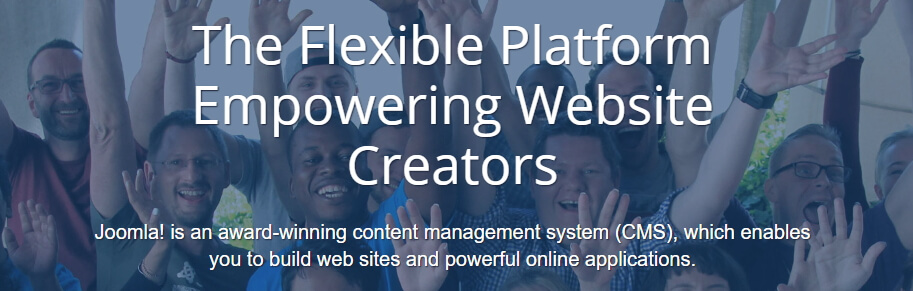
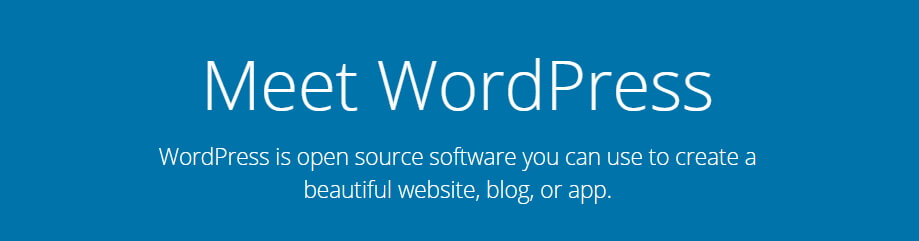
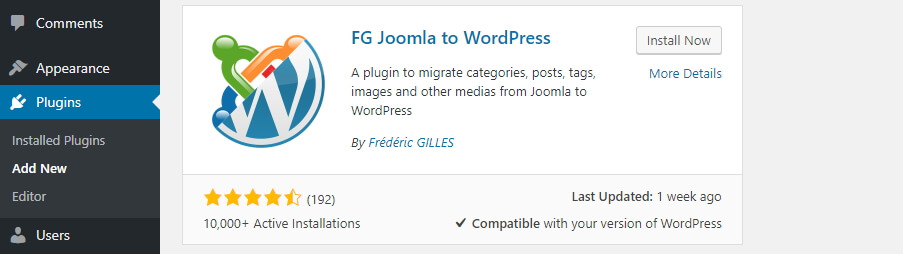
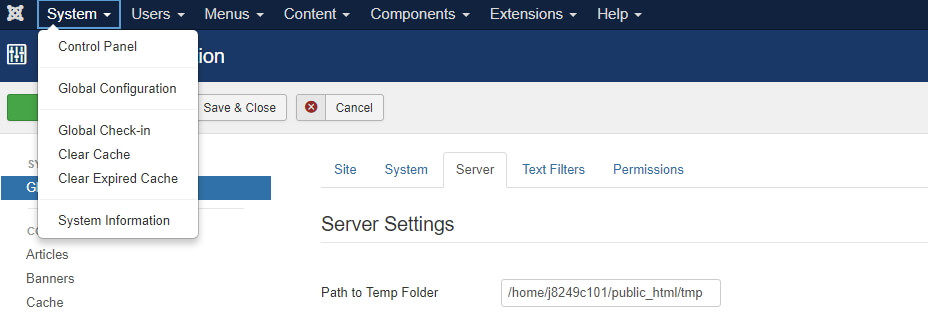
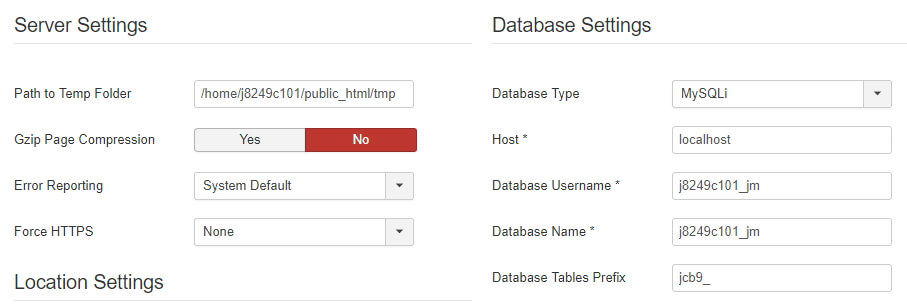



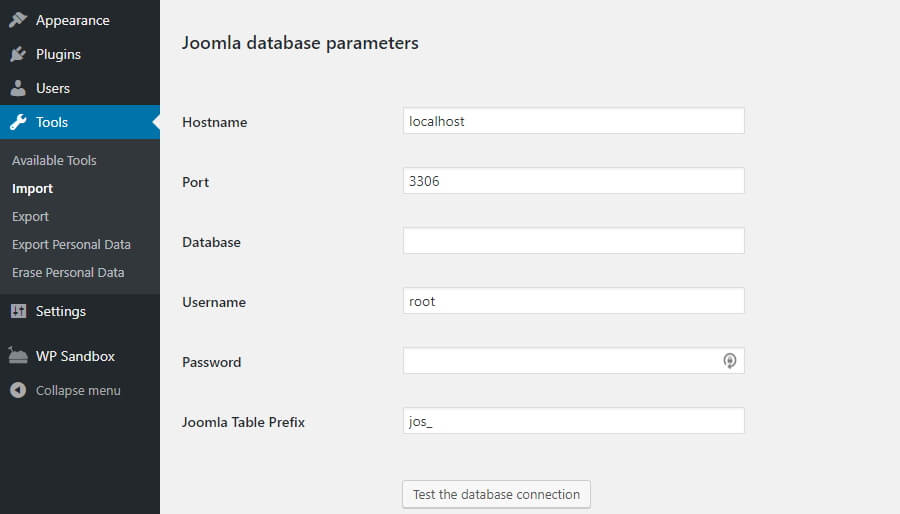
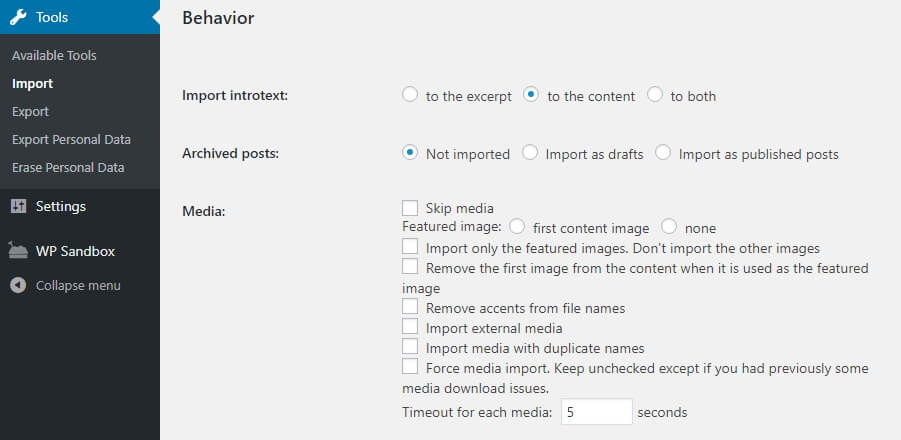
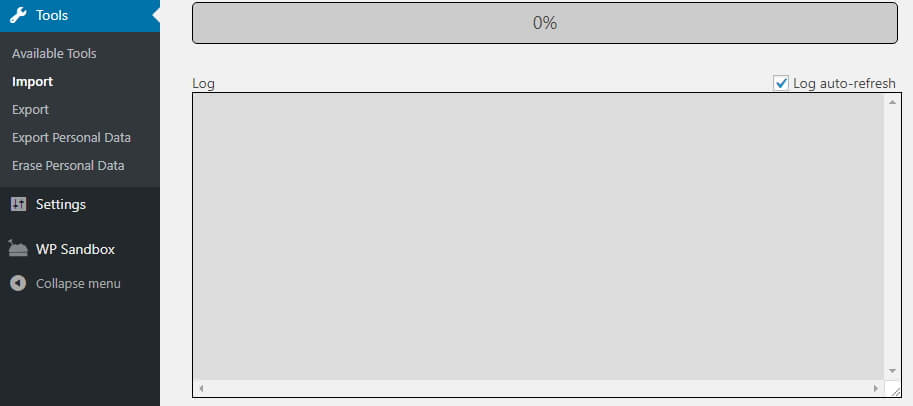



Komentar
May 05 2022
cara memindahkan website abc.com yang jomla menjadi abc.com wordpress bagaimana kak? kan itu di satu domain?
May 17 2022
Halo Kak, mungkin bisa coba pindahkan ke staging domain dulu (staging.abc.com) lalu ubah domain untuk WordPress, yang bisa dilihat caranya di sini. :)